Upang likhain ang iyong site ngayon, hindi kinakailangan na malaman ang mga wika ng programa o mga espesyal na kasanayang panteknikal. Gamit ang programa ng FrontPage mula sa suite ng Microsoft Office, maaari mong mabilis na makabuo ng isang napakahusay na site, kung saan, kapag inilagay sa isang server, magkakaroon ng mahusay na pagpapaandar.
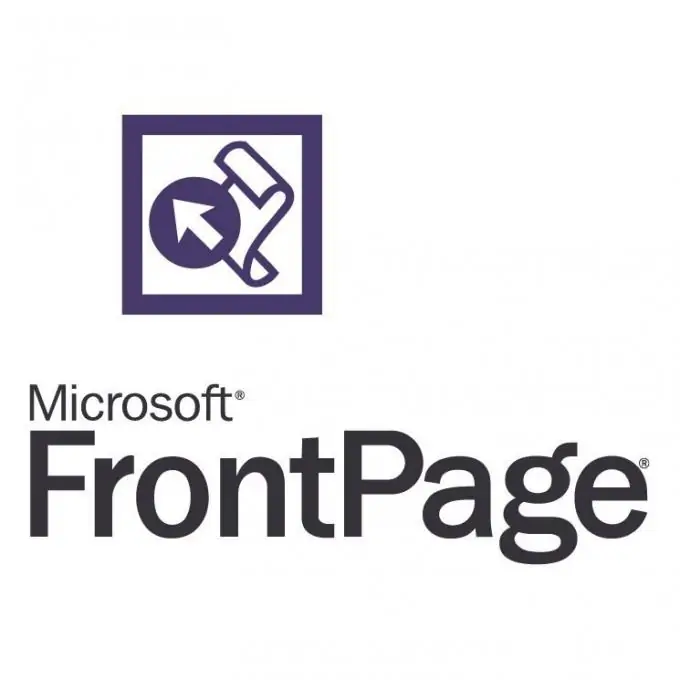
Kailangan
Software ng FrontPage
Panuto
Hakbang 1
Ang program na ito ay patuloy na kasama sa pakete ng Microsoft Office, kasama ang bersyon 2003, kasama ang paglabas ng mga bagong bersyon (2007 at 2010), pinalitan ito ng Microsoft Expression Web at Microsoft Office SharePoint Designer, ayon sa pagkakabanggit. Kung wala kang FrontPage, kailangan mong patakbuhin ang disc ng pag-install o ang pamamahagi nito mula sa iyong hard drive. Sa mga pagpipilian, piliin ang Microsoft FrontPage at i-click ang pindutang I-install.
Hakbang 2
Matapos simulan ang programa, simulang lumikha ng iyong sariling web page, ang tinaguriang site. Ang pangunahing pahina ay dapat na pangunahing pahina, isinasaalang-alang din ito sa unang pahina. Piliin ang mga kinakailangang elemento sa toolbar at i-drag ang mga ito papunta sa form ng paglikha ng pahina (mga menu, mga haligi ng gilid, pagsingit ng teksto). Kung hindi mo pa alam kung ano ang magiging hitsura ng iyong site, inirerekumenda na gumamit ng mga nakahandang template. Sa kanilang tulong, makukuha ng iyong proyekto ang unang "mukha".
Hakbang 3
Ang mga imahe ng mga template ay matatagpuan sa seksyong "Iba pang mga template ng pahina". Suriin ang mga ito at mag-click sa template upang mailapat ang bagong disenyo sa iyong site. Pagkatapos ang anumang elemento ay maaaring mapalitan ng isang angkop, kabilang ang kulay, laki at lokasyon nito.
Hakbang 4
Ngunit bilang karagdagan sa mayroon nang mga template, may pagkakataon kang magamit ang nai-save na mga kopya ng mga pahina. Upang magawa ito, i-save ang pahina ng Internet sa iyong hard drive gamit ang Internet Explorer, sapagkat Ang FrontPage ay pinalakas ng browser engine na ito. At sa editor, i-click ang "Lumikha mula sa isang mayroon nang web page", tukuyin ang landas at magpatuloy sa pag-edit ng mga elemento.
Hakbang 5
Upang lumikha ng ilang higit pang mga nakapugad na mga pahina, dapat mong i-click ang tuktok na menu na "File" at piliin ang item na "Bago". Pagkatapos ay pumunta sa seksyong "Iba pang Mga Template ng Site" at mag-click sa item na "Blangkong Site". Sa bubukas na window, i-click ang pindutang "Bagong pahina". Upang mag-edit ng isang bagong pahina, i-double click lamang sa pangalan nito.
Hakbang 6
Upang maglagay ng isang proyekto sa isang hosting, i-save ito sa iyong hard disk. Gamitin ang natanggap na mga file sa iyong server.






